Cortana có thể hữu ích vì cô ấy có thể cung cấp cho bạn tất cả các loại thông tin. Nhưng điều đó không có nghĩa là bạn có thể muốn nó ở mọi nơi, kể cả trên màn hình khóa. Rốt cuộc, Cortana bị phát hiện là có lỗi bảo mật.
Mặc dù Microsoft luôn làm việc trên một giải pháp, nhưng giải pháp đó có thể không đến sớm như bạn muốn. Trong khi đó, sẽ tốt hơn nếu bạn chỉ có quyền truy cập vào Cortana bất cứ khi nào bạn muốn và ngăn người khác làm những gì bạn biết với máy tính của bạn.
Tắt Cortana trên màn hình khóa thông qua cài đặt
Để xóa Cortana khỏi màn hình khóa của máy tính, bạn cần truy cập Cài đặt của nó. Nhập bất kỳ thứ gì vào thanh tìm kiếm của Cortana và nhấp vào bánh răng cưa.
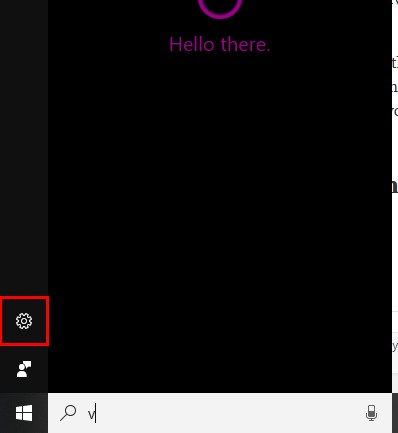
Khi bạn đang ở trang Cài đặt, hãy cuộn xuống nơi có nội dung là Màn hình khóa (bạn sẽ không phải cuộn xa). Bạn sẽ thấy một tùy chọn cho biết Sử dụng Cortana ngay cả khi thiết bị của tôi bị khóa.
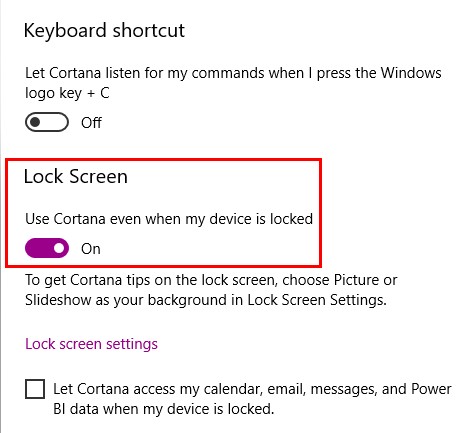
Tắt Cortana trên màn hình khóa thông qua Chính sách nhóm
Bạn cũng có thể sử dụng Local Group Policy Editor để tắt Cortana từ màn hình khóa. Mở hộp Run bằng cách nhấn các phím Windows và R trên bàn phím hoặc bạn có thể gõ Run trên thanh tìm kiếm.
Nhập gpedit.msc và nhấp vào OK. Trong ngăn bên trái, tìm Cấu hình máy tính> Mẫu quản trị> Thành phần Windows> Cho phép Cortana trên màn hình khóa.
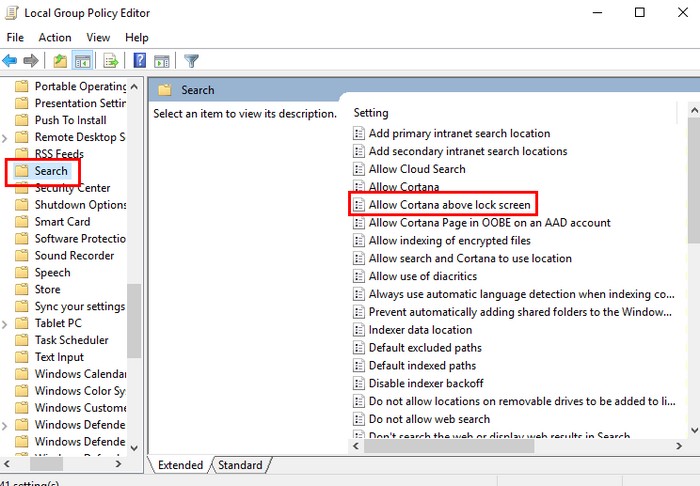
Một cửa sổ bây giờ sẽ xuất hiện với ba tùy chọn ở trên cùng bên trái: Không được định cấu hình, Đã bật và Đã tắt. Nhấp vào Tắt và sau đó nhấp vào OK.
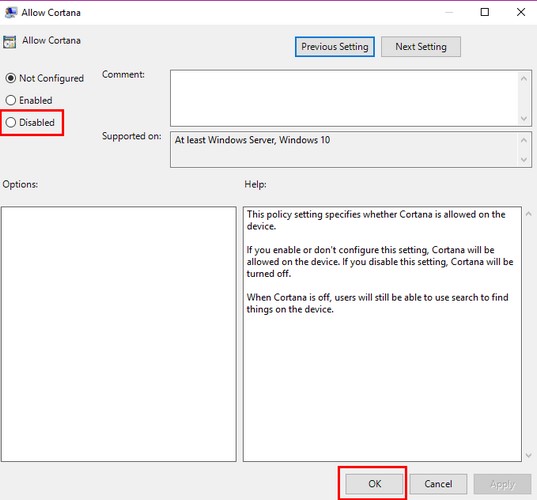
Nhấp vào tab Tiêu chuẩn ở dưới cùng và trong cột Trạng thái, bây giờ nó sẽ cho biết Cortana đã bị vô hiệu hóa.
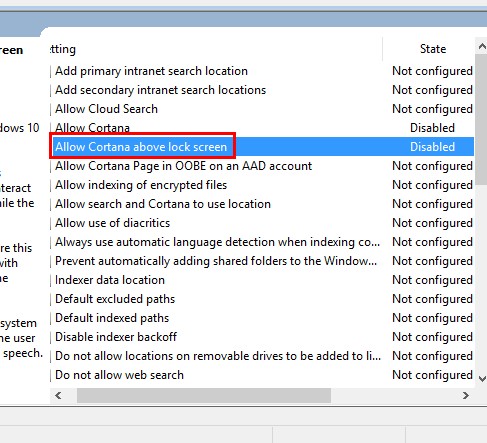
Bây giờ có thể an toàn để tiếp tục và đóng Local Group Policy Editor. Có hai cách để đóng nó bằng cách nhấp vào X như bình thường hoặc bằng cách nhấp vào Tệp, sau đó nhấp vào Thoát. Đây là phần mà bạn khởi động lại máy tính của mình.
Tắt Cortana bằng trình chỉnh sửa sổ đăng ký
Nếu bạn muốn sử dụng Registry Editor để tắt Cortana, bạn sẽ cần mở lại hộp Run bằng cách nhấn các phím Windows và A. Nhưng lần này bạn sẽ cần nhập regedit và nhấp vào Có khi được hỏi liệu bạn có cho phép ứng dụng này thực hiện thay đổi hay không. .
Nhấp vào HKEY_CURRENT_USER PHẦN MỀM Microsoft Speech_OneCore Preferences và nhấp đúp vào VoiceActivationEnableAboveLockscreen.
Bây giờ, hãy thay đổi dữ liệu giá trị thành 0 và đừng quên bấm OK. Nếu bạn không thấy tùy chọn tìm kiếm Windowsnhấp chuột phải vào không gian trống trong ngăn bên phải sau khi nhấp vào thư mục Windows và chọn khóa –
Bạn sẽ cần đặt tên cho khóa tìm kiếm từ Windows và khi nó được tạo, hãy nhấp chuột phải vào nó và chọn New, sau đó chọn DWORD (32-bit). Đảm bảo gọi nó là AllowCortana và khi nó xuất hiện, giá trị phải được đặt thành 0. Bây giờ có thể an toàn để thoát khỏi trình chỉnh sửa sổ đăng ký.
phần kết luận
Phòng bệnh hơn chữa bệnh, đó là lý do tại sao nhiều người có thể chọn tắt Cortana trên màn hình khóa. Bạn sẽ thử phương pháp nào trước?
